Дмитрий Бардиян - Как перейти на Windows Vista. Начали!
- Название:Как перейти на Windows Vista. Начали!
- Автор:
- Жанр:
- Издательство:046ebc0b-b024-102a-94d5-07de47c81719
- Год:2008
- Город:Санкт-Петербург
- ISBN:978-5-388-00433-8
- Рейтинг:
- Избранное:Добавить в избранное
-
Отзывы:
-
Ваша оценка:
Дмитрий Бардиян - Как перейти на Windows Vista. Начали! краткое содержание
Вы пользуетесь Windows ХР и стали задумываться, стоит ли спешить расстаться со ставшей столь привычной операционной системой и переходить на новую Windows Vista, о которой только и говорят? Есть ли в Windows Vista усовершенствования, достойные того, чтобы тратить время на свое обучение и немалые деньги на модернизацию компьютера? Безусловно, есть! И очень скоро большинство пользователей не смогут себе представить, как они обходились без этих возможностей ранее. Данная книга поможет вам присмотреться к новой операционной системе, освоить новые технологии и решения, примененные в Windows Vista, сравнить ее с уже привычной и хорошо изученной Windows ХР. Благодаря этому изданию вы буквально за день-два сможете почувствовать себя уверенным пользователем Windows Vista.
Как перейти на Windows Vista. Начали! - читать онлайн бесплатно ознакомительный отрывок
Интервал:
Закладка:
□ Веб-узел Защитника Windows.Открывает страницу Защитника Windowsна сайте Microsoft.
На первый взгляд этот инструмент защиты от вторжений извне в Windows Vista не претерпел особых изменений по сравнению с Windows XP SP2. Вы можете сами убедиться в этом, посмотрев на рис. 3.12.
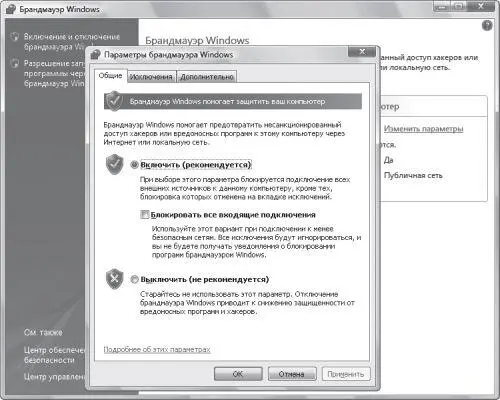
Рис. 3.12. Брандмауэр Windows Vista
Однако на самом деле все не так скучно – изменения есть, причем значительные. Брандмауэр Windows Vista контролирует как входящий, так и исходящий трафик. По сравнению с брандмауэром Windows XP, который обеспечивал лишь контроль над входящим трафиком, брандмауэр Vista является большим шагом вперед в области безопасности.
Интерфейс брандмауэров обеих версий операционной системы очень схож, так как в Windows Vista контроль над исходящим трафиком по умолчанию выключен и его нельзя включить с помощью стандартной панели брандмауэра. Расширенные параметры брандмауэра Windows Vista доступны в специальном окне, доступ к которому можно получить, нажав сочетание клавиш Windows+Rи набрав в окне Выполнитькоманду wf.msc.При этом откроется окно, которое красноречивее всяких слов докажет, что брандмауэр в Vista – более серьезная вещь, чем его предшественник из Windows XP.
Итак, рассмотрим подробнее компонент Брандмауэр Windows в режиме повышенной безопасности.В левой части окна в виде дерева расположены группы параметров, которые настраиваются в центральной области окна. Правая часть окна содержит ссылки на действия, которые можно выполнить с выделенным объектом.
Выделите в левой части окна параметр самого верхнего уровня (Брандмауэр Windows в режиме повышенной безопасности на Локальный компьютер),а в правой – щелкните на ссылке Свойства.Появится окно, в котором можно изменять настройки каждого из трех профилей, а также параметры IPSec (рис. 3.13).

Рис. 3.13. Профили брандмауэра Windows
О протоколе IP-безопасности (IPSec) мы говорить не будем, поскольку появился он еще в Windows 2000 и вы наверняка знакомы с его работой.
Обратите внимание, что заданные по умолчанию параметры для входящих и исходящих подключений перечислены для каждого профиля отдельно. В разделе Состояниеможно задать, включен или выключен брандмауэр при использовании данного профиля, а также указать действия по умолчанию для входящих и исходящих соединений (Блокировать, Блокировать все подключенияили Разрешить).Кнопка Настроитьв разделе Параметрыпозволяет настроить уведомления в случае блокировки соединения брандмауэром, а также задать, разрешить или нет отвечать на групповые или иные запросы при одностороннем режиме передачи. Кнопка Настроитьв разделе Ведение журналадает возможность присваивать имена пользователям, сохранять файл журнала в определенном месте на жестком диске, устанавливать предельный размер файла журнала и настраивать этот файл так, чтобы в нем фиксировалась информация о документах, отправленных в Корзину,и/или об успешных подключениях.
Чтобы настроить контроль входящего/исходящего трафика, выделите в левой части основного окна соответствующий пункт. В центральной области появится список правил. Щелкнув на каждом правой кнопкой мыши и выбрав в контекстном меню пункт Свойства,вы получите доступ к настройкам данного правила (рис. 3.14). Для добавления нового правила щелкните в правой части окна на ссылке Новое правило.
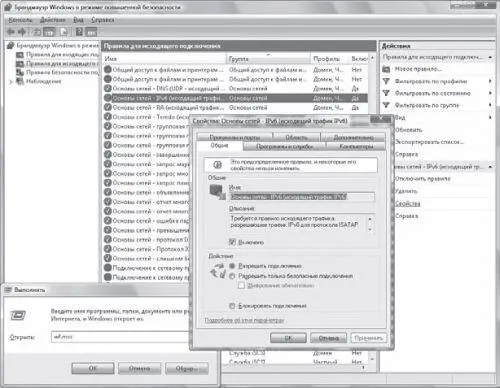
Рис. 3.14. Расширенные настройки брандмауэра Windows Vista
Настройки в правилах системных служб Windows Vista не всегда удается изменить. Сделано это по той причине, что в некоторых случаях предопределенное значение необходимо для правильной работы системы. В качестве примера можно привести фоновую интеллектуальную службу передачи (Background Intelligent Transfer Service, BITS).
Значок Свойства боковой панели Windows,расположенный в окне Панель управления,ведет нас к настройкам боковой панели, о которых мы уже говорили в разд. 2. В качестве альтернативного метода вызова окна свойств можно использовать щелчок правой кнопкой мыши на боковой панели и выбор в контекстном меню пункта Свойства(см. рис. 2.7).
Технология Windows Vista SideShow (на Панели управленияссылка Windows SideShow)дает возможность встраивать вспомогательный дисплей в крышку портативного компьютера для работы даже на выключенной машине. В таком режиме можно просматривать последние электронные письма и записную книжку. Удобный и быстрый доступ к важной информации благодаря дополнительному дисплею SideShow уже представлен в прототипе ноутбука ASUS, но на момент написания книги он лишь готовился к выпуску.
4. Проводник
Проводник появился еще в Windows 95, где он заменил Data Manager Windows 3.1. С тех пор эта оболочка присутствует в каждой версии Windows.
Разработчики Windows Vista просто не могли не уделить должного внимания этому компоненту операционной системы, поскольку с ним пользователи сталкиваются, пожалуй, чаще всего. Тенденции к изменению Проводникабыли заметны еще в Windows XP – уже тогда появилась панель типичных задач, можно было просматривать эскизы рисунков и видеоклипов, а также работать с ZIP-архивами. Это казалось достаточно удобным. И только попробовав в деле Windows Vista, я понял, чего мне не хватало в ПроводникеWindows XP.
Чтобы запустить Проводникв Windows Vista, нажмите стандартное сочетание Windows+Eили выберите в меню Пускстроку Компьютер.Появится окно (рис. 4.1), которое мы сейчас в деталях рассмотрим.
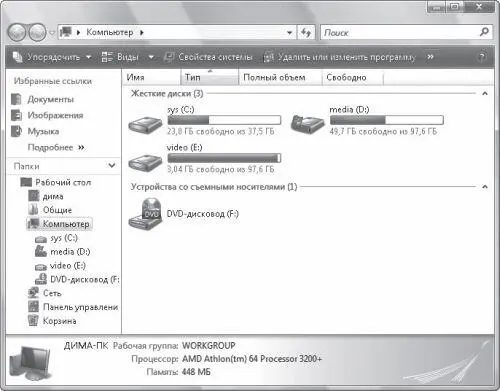
Рис. 4.1. Проводник Windows Vista
В верхней части окна Проводниканаходится адресная строка, в которой отображается путь к текущей папке. Каждый элемент отделен от другого стрелочкой. Интересно, что щелкнув на любом элементе в адресной строке (папке или диске), вы можете к нему перейти. Щелкните в адресной строке на стрелочке справа от названия папки, чтобы увидеть список каталогов, находящихся на этом же уровне (рис. 4.2).
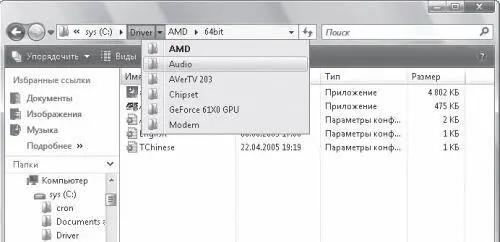
Рис. 4.2. Усовершенствованная адресная строка
Читать дальшеИнтервал:
Закладка:










